- Установка Git на Window
- Установка Git на Linux
- Тестовый код программы
- Оформление рабочего каталога
- Настройка конфигурации git
- Шаг 1. Инициализация нашего рабочего каталога (репозитория)
- Шаг 2. Проверка статуса репозитория
- Шаг 3. Добавление файла для отслеживания изменений git
- Шаг 4. Создаем коммит
- Что делать если ошибочно внесли неполное или некорректное описание коммита?
- Вот несколько шагов, которые помогут начать работу с Git:
- Что такое публичный и приватный репозиторий?
- Статистика использования git
Трудно определить точное количество людей, использующих Git, поскольку это инструмент с открытым исходным кодом, и его можно использовать без предоставления статистики использования. Тем не менее, Git широко применяется разработчиками и организациями по всему миру и считается самой популярной системой контроля версий.
Согласно отчету GitHub Octoverse за 2019 год, на GitHub было более 40 миллионов пользователей, и большинство из них используют Git в качестве своей системы контроля версий. Кроме того, в отчете говорится, что на GitHub было более 100 миллионов репозиториев, и только в 2019 году в эти репозитории было внесено более 2,1 миллиарда материалов.
Помимо GitHub, Git также используется на других платформах, таких как GitLab и Bitbucket, а также разработчиками, которые размещают свои собственные репозитории Git. Поэтому можно с уверенностью сказать, что миллионы разработчиков используют Git для контроля версий и совместной работы.
В целом, использование Git постоянно растет, поскольку он широко применяется разработчиками, организациями и корпорациями. Git считается одной из наиболее широко используемых систем контроля версий в мире, и ожидается, что она сохранит свою популярность в будущем.
Мы команда IT стартапа. У нас есть исходный код нашего продукта. Мы планируем его развивать, а также добавлять новый функционал, расширяя его возможности. Также мы планируем постепенно подключать к работе новых разработчиков. Делиться кодом в соц. сетях, как и с помощью облачных сервисов, ненадежно и опасно для нашего проекта и пользователей нашего продукта. В таком случае всегда есть риск «порчи кода», кражи интеллектуальной собственности, роста числа ошибок и уязвимостей в коде из-за отсутствия единой системы контроля версий. Мы будем использовать тестовый код, представленный ниже.
Несмотря на то, что проприетарное ПО все еще занимает большую долю рынка ПО в образовательном и корпоративном софте, все чаще организации делают выбор в пользу open source разработок, которые подкупают их гибкостью и экономией средств.
Рисунок 1 – Установка Git на Windows
Если у вас возникли проблемы, попробуйте удалить из системы приложение git и повторить процесс установки, внимательно следуя инструкциям и указаниям программы установщика git.
Рисунок 2 – Командная строка Windows с введеной командой git
На рисунке 2.1 отображен пример для дистрибутива CentOs 7.
Рисунок 2.1 – Команда для установки git через стандартный менеджер пакетов
Рисунок 2.2 – Командная строка Linux с введеной командой git
Тестовая программа выполняет запрос на сервис погоды OpenWeatherMap, используя обращение к сервису по API, затем полученный результат записывается в базу данных SQLite.
import requests
import sqlite3
# Connect to the SQLite database
conn = sqlite3.connect("example.db")
cursor = conn.cursor()
# Create a table to store the data
cursor.execute(""" CREATE TABLE IF NOT EXISTS weather (id INTEGER PRIMARY KEY, city TEXT, temperature REAL) """)
# Make a request to the API
Response = requests.get("https://api.openweathermap.org/data/2.5/weather?q=London&appid=your_api_key")
data = response.json()
# Extract the relevant data
city = data["name"]
temperature = data["main"]["temp"]
# Insert the data into the table
cursor.execute("INSERT INTO weather (city, temperature) VALUES (?, ?)", (city, temperature))
# Commit the changes to the database
conn.commit()
# Close the connection to the database
conn.close()Обратите внимание, что вам нужно заменить «your_api_key» на ваш собственный ключ API из OpenWeatherMap API, иначе код не будет работать. Кроме того, на вашем компьютере должна быть установлена библиотека sqlite3.
Перейдем в папку с нашим проектом (my_project) и вызовем командную строку, как показано на рисунке 3. Для этого нужно нажать на строку, содержащую путь к текущей папке, ввести команду cmd и нажать на клавиатуре кнопку Enter.
После выполнения данной команды должно отобразиться окно консоли (рисунок 5). В этом окне мы продолжим работу с git.
Рисунок 5 – Командная строка в текущей папке проекта.
Рисунок 6 – Ввод имени и почты пользователя в настройках git
git config --list, чтобы показать все настройки, которые git найдет:
user.name= Ivan Ivanov
user.email=my_email@example.com
color.status=auto
color.branch=auto
color.interactive=auto
color.diff=auto
Также вы можете проверить значение конкретного ключа, выполнив
git config <key>:
git config user.name
Ivan Ivanov
Если вам нужна помощь при использовании git, есть три способа открыть страницу руководства по любой команде git:
git help <команда>
git <команда> --help
Например, так можно открыть руководство по команде: git config
git help config
После ввода имени пользователя и адреса электронной почты, можно закончить с настройкой git и перейти к знакомству с основными командами git. Для базового варианта использования Git достаточно знать всего несколько команд для ведения истории изменений.
· git init
Команда git init создает в текущем каталоге новый подкаталог с именем .git, содержащий все необходимые файлы репозитория и структуру git репозитория. На этом этапе ваш проект еще не находится под версионным контролем.
· git add <название файла_1, название файла_2>
Команда git add добавляет содержимое рабочего каталога в индекс (staging area) для последующего коммита. По умолчанию git commit использует лишь этот индекс, так что вы можете использовать git add для сборки слепка вашего следующего коммита. Это одна из ключевых команд Git.
· git status
Команда git status показывает состояния файлов в рабочем каталоге и индексе: какие файлы изменены, но не добавлены в индекс; какие ожидают коммита в индексе. Вдобавок к этому выводятся подсказки о том, как изменить состояние файлов.
· git commit
Команда git commit берет все данные, добавленные в индекс с помощью git add, и сохраняет их слепок во внутренней базе данных, а затем сдвигает указатель текущей ветки на этот слепок.
· git push
Команда git push используется для установления связи с удаленным репозиторием, определения локальных изменений, отсутствующих в текущей версии кода, и их передачи на удаленный репозиторий, например, GitHub или Bitbucket.
· git pull
Команда git pull работает как комбинация команд git fetch и git merge, т.е. Git вначале забирает изменения из указанного удаленного репозитория, а затем пытается объединить (выполнить слияние) их с текущим кодом (веткой).
Первый пример работы с git
Отлично! Теперь, когда мы настроили параметры нашего git и познакомились с основными командами, выполним следующие действия:
1. Выполним инициализацию репозитория в папке с проектом.
2. Проверим статус нашего репозитория.
3. Добавим файл с тестовым кодом test_project.py для отслеживания его изменений в git.
4. Создадим первый коммит и посмотрим, как изменится статус git.
Рисунок 7 – Вызов команды git init
Рисунок 8 – Вызов команды "git status"
git add test_project.py как показано на рисунке 9.
Рисунок 9 – Вызов команды "git add"
Рисунок 10 – Вызов git status после выполнения команды git add
Сейчас же эта строка выделена зеленым цветом и добавилась приставка «new file: test_project.py». Это означает, что теперь git начал следить за изменениями этого файла, но пока мы их не зафиксировали. Другими словами, git увидел файл и готов зафиксировать это изменение. Для этого нам надо выполнить коммит (commit).
git commit –m «текст сообщения – начинаем использовать git!».
На рисунке 11 видим, что git обработал нашу команду и вернул результат, в котором сказано, что в ветке master изменен 1 файл, в нем добавлено 26 строк.
Рисунок 11 – Создание первого коммита
После команды git commit мы использовали параметр –m и в кавычках " " написали текст.
Это очень полезная фишка для комментирования изменений кода. Например, мы добавили в код новую функцию или исправили ошибку в работе программы и хотим зафиксировать это улучшение, кратко сформулировав смысл вносимых изменений в код. Сейчас в нашем проекте «test_project.py» нет проверок корректности данных, как и проверки наличия связи с удаленным сервером погоды (OpenWeatherMap).
Когда мы дабавим проверку корректности данных, нужно будет создать коммит и в качестве комментария указать:
"Добавлена проверка кода ответа от сервера OpenWeatherMap. Если код ответа: 200, данные корректны, в другом случае возникает обарботки исключительной ситуации".
Конечно, помимо сообщения при создании коммита рекомендуется использовать комментарии в коде программы и вести документацию.
Для отслеживания всех изменений git удобно использовать утилиту git-show — это утилита командной строки, которая используется для просмотра подробных данных об объектах Git (рисунок 12).
Рисунок 12 – Отображение подробной информации вызовом команды git show --pretty
Чтобы изменить последний коммит, используйте комманду: git commit –amend. После вызова команды откроется текстовый редактор, в котором можно изменить текст сообщения (рисунок 13).
Рисунок 13 – Окно редактора текста, в котором можно изменить последний коммит
Рисунок 14 – Отображение изменений коммита
import requests
import sqlite3
# Connect to the SQLite database
conn = sqlite3.connect("example.db")
cursor = conn.cursor()
# Create a table to store the data
cursor.execute("""CREATE TABLE IF NOT EXISTS weather (id INTEGER PRIMARY KEY, city TEXT, temperature REAL)""")
# Make a request to the API
try:
Response = requests.get("https://api.openweathermap.org/data/2.5/weather?q=London&appid=your_api_key")
Response.raise_for_status()
data = response.json()
# Extract the relevant data
city = data["name"]
temperature = data["main"]["temp"]
# Insert the data into the table
cursor.execute("INSERT INTO weather (city, temperature) VALUES (?, ?)", (city, temperature))
# Commit the changes to the database
conn.commit()
# Close the connection to the database
conn.close()
except requests.exceptions.HTTPError as err:
print(err):
Мы добавили в код проверку возникновения исключительных событий. Исключения необходимы для того, чтобы сообщать программисту об ошибках, а также корректно их обрабатывать, чтобы избавиться от экстренного завершения работы программы.
Практическое задание:
· сохраните изменения в файле с кодом и вызовите команду git status;
· посмотрите на результат;
· как применить эти изменения в системе git?
· создайте новый коммит, чтобы зафиксировать это изменение
Вот несколько шагов, которые помогут начать работу с Git:
В Интернете есть множество ресурсов, таких как учебные пособия, видеоролики и документация, которые могут помочь понять основные концепции и команды.
Лучший способ изучить Git – это использовать его. Создайте новый проект, возьмите наш тестовый проект или найдите проект с открытым исходным кодом и начните экспериментировать с командами Git. Совершайте коммиты, создавайте ветки и пробуйте разные сценарии рабочего процесса Git.
Что такое публичный и приватный репозиторий?
1. Общедоступный репозиторий — это репозиторий, доступный для всех, у кого есть URL-адрес репозитория. Любой может просмотреть файлы, загрузить их и сделать копию репозитория. Публичные репозитории часто используются для проектов с открытым исходным кодом, где каждый может внести свой вклад в код. Публичные репозитории также используются для обмена кодом с другими или для того, чтобы сделать код доступным для использования другими.
2. Частный репозиторий — это тот, который недоступен никому, кроме людей, которым был предоставлен доступ. Эти репозитории часто используются для проектов с закрытым исходным кодом, где код не предназначен для общего доступа. Частные репозитории также используются для хранения кода, который не готов к публичному выпуску, или для конфиденциальной информации, которой не следует делиться с общественностью.
Основное различие между двумя типами репозиториев заключается в том, что общедоступные репозитории видны и доступны всем, а частные репозитории видны и доступны только избранной группе людей.
Стоит отметить, что большинство служб хостинга Git, таких как GitHub, GitLab, Bitbucket, предлагают как общедоступные, так и частные репозитории с разными ценами и ограничениями, некоторые из них предлагают бесплатные планы для общедоступных репозиториев и взимают плату за частные.
В Git репозиторий (или для краткости «repo») — это набор файлов, каталогов и истории их версий. В Git есть два типа репозиториев: общедоступные и частные.
3. Публичный репозиторий – это репозиторий, доступный для всех. Любой может просматривать, клонировать и вносить свой вклад в код в общедоступном репозитории. Публичные репозитории обычно используются для проектов с открытым исходным кодом, где код предназначен для совместного использования и использования широким сообществом разработчиков.
4. Частный репозиторий – это репозиторий, доступный только для определенной группы людей. Только авторизованные пользователи могут просматривать, клонировать и вносить свой вклад в код в частном репозитории. Частные репозитории обычно используются для проектов с закрытым исходным кодом или для проектов, которые не предназначены для общего доступа.
GitHub, GitLab и Bitbucket — популярные платформы хостинга Git, которые предоставляют как общедоступные, так и частные репозитории. На этих платформах вы можете сделать свой репозиторий общедоступным или частным при его создании. Вы также можете изменить видимость репозитория позже, но изменить его обратно может быть немного сложнее, если он общедоступный.
Важно помнить, что термины «общедоступные» и «частные» репозитории относятся к хостинговой платформе и пользователям, имеющим доступ к репозиторию, а не к Интернету в целом.
Статистика использования git
1. Популярность. Согласно опросу разработчиков Stack Overflow 2020, Git – самая популярная система контроля версий, которую используют более 88% разработчиков.
2. Проекты с открытым исходным кодом. По данным GitHub, на их платформе размещено более 100 миллионов репозиториев, и большинство из них представляют собой проекты с открытым исходным кодом, использующие Git в качестве системы контроля версий.
3. Использование в отрасли: Git используется в самых разных отраслях, включая разработку программного обеспечения, финансы, здравоохранение и правительство.
4. Кроссплатформенность: Git можно использовать в операционных системах Windows, Mac и Linux, что делает его кроссплатформенным инструментом.
5. Интеграция: Git можно интегрировать с широким спектром инструментов и сервисов, таких как GitHub, GitLab, Bitbucket, Jenkins и другими.
6. Совместная работа: Git позволяет нескольким людям одновременно работать над одной кодовой базой и имеет встроенные инструменты для совместной работы, такие как запросы на вытягивание и проверки кода.
7. Принятие: согласно официальному веб-сайту Git, более 100 000 организаций по всему миру используют Git для контроля версий.
Эти статистические данные показывают, что Git является широко распространенным и универсальным инструментом, который используется большим количеством разработчиков и организаций по всему миру.

